|
Так как TamoGraph поддерживает большое количество различных
беспроводных адаптеров с различными форм-факторами, которые
используют различные антенны, невозможно обеспечить совершенно
одинаковые, калиброванные показания для уровня сигнала. Возможно,
вы захотите отредактировать уровень сигнала, который регистрирует
ваш адаптер, используя функциональность, описанную ниже. Таким
образом, пассивные инспектирования, во время которых использовались
разные адаптеры, смогут получить близкие по значениям данные по
уровням сигнала.
Чтобы скорректировать уровень сигнала адаптера, нужно
выбрать
Настройка => Коррекция уровня сигнала
или дважды кликнуть указателем мыши на имени адаптера в левом
нижнем углу окна программы. Диалог конфигурации позволяет указать
пару отрицательных или положительных значений в dBm (по одному для
каждого диапазона), которые будут использоваться при корректировке
исходных уровней сигнала, регистрируемых адаптером. Вводимые
значения будут сохранены как шаблон, который будет ассоциирован с
конкретной моделью адаптера. Если используется несколько адаптеров,
каждый адаптер будет иметь собственные значения для корректировки
(если они будут указаны). Нажатие на кнопку
Сбросить
приведет к обнулению значений.
После того, как вы ввели значения и нажали кнопку
OK,
обозначенные уровни (если они не равны нулю) будут показываться
рядом с названием адаптера в нижней части окна, в строке состояния.
Таким образом, вы сможете отследить, применяются ли какие-либо
корректировочные настройки, не открывая диалога
конфигурации.
Корректировочные значения применяются для всех пакетов, получаемых
во время пассивных инспектирований, а также для всех текущих
уровней сигнала, отображаемых в списке ТД слева. Корректировочные
значения НЕ ВЛИЯЮТ на данные, полученные во время предыдущих
инспектирований; они НЕ ИМЕЮТ обратной силы.
|